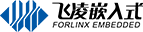飛凌AM335x開發(fā)板Linux系統(tǒng)應用程序添加到桌面的方法
以下基于飛凌嵌入式OK335xS開發(fā)板,資料下載請聯(lián)系飛凌嵌入在線客服。
本方法涉及到的目錄及文件(基于AM335x 開發(fā)板文件系統(tǒng)源文件):
forlinx/web/lighttpd/webpages/apps/
forlinx/web/lighttpd/webpages/apps/image/
forlinx/web/lighttpd/webpages/shell/
forlinx/web/lighttpd/webpages/json.txt
forlinx/qt/bin/
操作步驟:
以建立hello為例進行說明
步驟1:將所要添加的應用程序放到AM335x 開發(fā)板 /forlinx/qt/bin目錄下。
步驟2:進入AM335x開發(fā)板 forlinx/web/lighttpd/webpages/apps目錄,建立hello文件夾。
步驟3:在hello文件中建立 .desktop文件(如hello.desktop),當然,你也可以直接copy其他目錄的 .desktop文件到hello目錄中,然后對其進行修改。
hello.desktop的文件內容:
如圖:
如果你是copy其他文件進行修改的,那么紅色字體是你要修改的地方
#! /usr/bin/env xdg-open
[Desktop Entry]
Name=Hello
GenericName=Demo App
Icon=/forlinx/web/lighttpd/webpages/apps/images/hello-icon.png
Exec=/forlinx/web/lighttpd/webpages/shell/hello.sh
Type=Application
ProgramType=gui
修改完成后,保存。
步驟4:制作一張96x96大小的png格式的image,然后放到 AM335x開發(fā)板 .desktop文件中所說的位置,即:forlinx/web/lighttpd/webpages/apps/images 并命名為hello-icon.png(即.desktop中所寫的圖片名).
步驟5:進入AM335x 開發(fā)板 forlinx/web/lighttpd/webpages/shell目錄,copy其中的一個 .sh文件并命名為hello.sh(.desktop中所寫的腳本名),對其進行修改(紅色字體為要修改的地方),如圖是修改后的
文件內容及要修改的地方:
#!/bin/sh
if test -e /dev/fb0; then
width=`fbset | grep 'geometry' | awk '{print $2}'`
height=`fbset | grep 'geometry' | awk '{print $3}'`
let height=height-38
geo=`echo $width\x$height+0+0`
fi
pidof matrix_gui > /dev/null 2>&1
if [ $? == 0 ]
then
/forlinx/qt/bin/hello -geometry $geo $*
else
export TSLIB_TSDEVICE=/dev/input/touchscreen0
export QWS_MOUSE_PROTO=Tslib:/dev/input/touchscreen0
/forlinx/qt/bin/hello -qws -geometry $geo $*
fi
其實就是將紅色字體的地方修改為所要添加的應用程序的名字。
步驟6:進入AM335x 開發(fā)板 / forlinx/web/lighttpd/webpages/目錄下,修改json.txt文件。
在文件末尾添加這些內容(copy前面的內容,然后在進行修改):
{"Name":"Hello","Order":999,"Icon":"apps\/images\/hello-icon.png","Type":"application","Exec":"\/forlinx\/web\/lighttpd\/webpages\/shell\/hello.sh","ProgramType":"gui","Description_Link":-1,"Lock":-1}
然后保存。
OK,要修改的就這些,接下來,重新制作文件系統(tǒng)鏡像,然后燒寫并啟動系統(tǒng),你就可以看到自己的應用程序已經添加上去了。
AM335x 開發(fā)板制作文件系統(tǒng)鏡像,燒寫并啟動系統(tǒng)的方法請參照飛凌嵌入式AM335x產品手冊。
AM335x產品詳情請聯(lián)系左側在線客服咨詢了解 ==》 ==》
相關產品 >
-
OK335xD開發(fā)板
飛凌AM335x開發(fā)板已經推出幾年,經過行業(yè)檢測,穩(wěn)定性得到肯定。多年行業(yè)積累,AM335x的解決方案涉及各行各業(yè),歡迎進店咨詢。飛凌AM335x開發(fā)板基于TI Cortex-A8 AM335x CPU設計開發(fā),主頻800MHz,支持Linux、RTLinux。AM335x開發(fā)板工業(yè)級寬溫,配合豐富的外設接口,適用于各種惡劣環(huán)境應用。 了解詳情
-
OK3568-C開發(fā)板
強而穩(wěn),國產芯,1Tops算力,多路高速接口|飛凌RK3568系列RK3568開發(fā)板基于國產工業(yè)級AI處理器RK3568四核64位Cortex-A55 處理器設計。RK3568作為國產化高性能處理器,瑞芯微RK3568芯片是一款定位中高端的通用型SoC,瑞芯微RK3568芯片是一款定位中高端的通用型SoC,NPU達到1Tops,飛凌RK3568系列核心板提供瑞芯微RK3568規(guī)格書_datasheet_數據手冊_原理圖等,
了解詳情